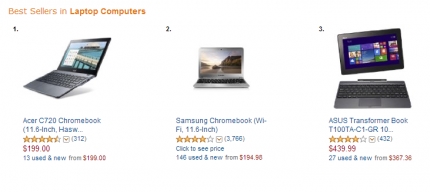إذا كان لديك جهاز كمبيوتر محمول ASUS مثبت عليه Windows 7 أو Windows 8 أو Windows 10 ، وتحتاج إلى تثبيت برنامج تشغيل على شبكة Wi-Fi ، لكنك لا تعرف كيفية القيام بذلك ، فأنت في المكان الصحيح. هذه المقالة مخصصة تمامًا لتثبيت برنامج تشغيل محول Wi-Fi ، وتحديداً على أجهزة الكمبيوتر المحمولة ASUS.
لماذا الدليل خاص بـ ASUS فقط؟ بعد كل شيء ، في الواقع ، لا يهم أي كمبيوتر محمول ، إذا كان كل شيء مثبتًا عليه تمامًا ، على سبيل المثال Windows 10 ، فكل شيء متماثل هناك. الحقيقة هي أن عملية تثبيت برنامج تشغيل محول لاسلكي بحد ذاته هي تافهة مقارنة بالعثور عليها وتنزيلها. بعد كل شيء ، من المهم جدًا أن يكون برنامج التشغيل مخصصًا للطراز الخاص بك والمحول المثبت ونظام التشغيل Windows المثبت على الكمبيوتر المحمول الخاص بك. ببساطة ، يواجه الكثيرون مشاكل في العثور على برنامج تشغيل المحول اللاسلكي الصحيح ، وليس تثبيته.
سنعمل وفق المخطط التالي:
- التحقق من برنامج تشغيل محول Wi-Fi في مدير الجهاز. تأكد من عدم تثبيت برنامج التشغيل على الإطلاق. وإذا تم تثبيته ، انظر كيف يعمل. في هذه الحالة ، من المرجح أنك تريد إعادة تثبيت برنامج التشغيل بسبب بعض المشاكل مع الإنترنت عبر Wi-Fi على الكمبيوتر المحمول ASUS.
- ابحث عن برنامج تشغيل المحول اللاسلكي وقم بتنزيله لطراز الكمبيوتر المحمول ASUS وإصدار Windows (10 ، 8 ، 7).
- تثبيت برنامج التشغيل على كمبيوتر ASUS المحمول.
دعنا ننتظر قبل أن نبدأ. التحقق من السائق في مدير الجهاز
أولاً ، نحتاج إلى الذهاب إلى مدير الجهاز ونرى كيف تسير الأمور مع برنامج تشغيل المحول اللاسلكي. يمكنني أن أقول على الفور أنه إذا كان لديك Windows 10 مثبتًا على الكمبيوتر المحمول ، فمن المرجح أن يكون برنامج التشغيل مثبتًا. نعم ، قد لا يعمل (أو مع مجموعة من المشاكل) ، ولكن "عشرة" دائمًا ما يثبت برامج التشغيل. لدي أيضًا جهاز كمبيوتر محمول ASUS ، وهو قديم جدًا بالفعل ، ولكن بعد تثبيت Windows 10 ، بدأت Wi-Fi العمل من تلقاء نفسها ، لم أقم بتثبيت برنامج التشغيل.
إذا كان لديك Windows 7 أو Windows 8 ، فبعد تثبيت النظام ، من المرجح أن يتم تنزيل برنامج التشغيل وتثبيته يدويًا.
انتقل إلى إدارة الأجهزة. انقر بزر الماوس الأيمن على "الكمبيوتر" (هذا الكمبيوتر الشخصي) ، وفي النافذة الجديدة على اليسار ، حدد "إدارة الأجهزة".
إذا لم يكن هناك محول في علامة التبويب "Network adapters" (محولات الشبكة) من اسمه "Wi-Fi" أو "Wireless" ، فهذا يعني أن برنامج التشغيل غير مثبت على المحول اللاسلكي. تحتاج إلى تنزيله وتثبيته.

إذا كان هناك محول لاسلكي (عادةً في Windows 10) ، ولكن Wi-Fi لا يعمل ، فيمكنك إعادة تثبيت برنامج التشغيل وفقًا لهذه التعليمات ، أو تجربة النصائح الواردة في المقالة: حل المشكلات مع برنامج تشغيل محول Wi-Fi اللاسلكي في نظام التشغيل Windows 10.
نقطة مهمة. كثير من الناس لا يفهمون كيفية تنزيل برنامج تشغيل إذا كانت شبكة Wi-Fi لا تعمل. يمكنك توصيل الإنترنت بجهاز كمبيوتر محمول عبر الكابل ، أو التنزيل من كمبيوتر آخر ، إن أمكن ، ثم تثبيته على جهاز كمبيوتر محمول. أو حتى التنزيل عبر الهاتف (الجهاز اللوحي). لا توجد طريقة أخرى.
قد يأتي الكمبيوتر المحمول الخاص بك مع قرص برنامج تشغيل. في هذه الحالة ، يمكنك محاولة التثبيت منه.
أين وما هو برنامج التشغيل المطلوب تنزيله على Wi-Fi لأجهزة الكمبيوتر المحمول ASUS؟
يجب دائمًا تنزيل برامج التشغيل من الموقع الرسمي. في حالتنا ، هذا هو موقع ASUS الإلكتروني. هناك دائمًا أحدث برامج التشغيل ، وحسب الحاجة. الشيء الرئيسي هو العثور على برنامج تشغيل لطراز الكمبيوتر المحمول الخاص بك على الموقع.
1 تحتاج أولاً إلى معرفة طراز الكمبيوتر المحمول الخاص بنا. إذا كنت لا تعرف الطراز الذي لديك ، فيمكنك رؤيته من أسفل الكمبيوتر المحمول نفسه ، على ملصق. على سبيل المثال ، لدي ASUS K56CM.



قد لا يكون هناك برامج تشغيل لطراز الكمبيوتر المحمول والنظام المحدد. على سبيل المثال ، لا يحتوي الكمبيوتر المحمول الخاص بي على برنامج تشغيل Wi-Fi لنظام التشغيل Windows 10. هنا:

ولكن في نفس الوقت ، في حالتي ، يعمل برنامج التشغيل الذي قام Windows 10 بتثبيته بنفسه بشكل جيد. ربما كنت محظوظا للتو
كقاعدة عامة ، تقوم الشركة المصنعة بتثبيت محولات لاسلكية من جهات تصنيع مختلفة في طراز كمبيوتر محمول واحد. عادةً ، تمتلك ASUS Intel و Atheros و Broadcom. لذلك ، ستشمل القائمة برامج تشغيل مثل "Intel WiFi Wireless LAN Driver" و "Atheros Wireless Lan Driver and Application".
تحتاج إلى معرفة محول الشركة المصنعة المثبت في الكمبيوتر المحمول. للقيام بذلك ، قم بتنزيل وتشغيل البرنامج الصغير HWVendorDetection. يمكنك تنزيله على هذا الرابط. نطلقها ونرى النتيجة.

كما ترون ، لدي محول Atheros.
لذلك ، نقوم بتنزيل برنامج التشغيل لمحول Atheros.

نقوم بحفظ الأرشيف على جهاز الكمبيوتر الخاص بك. عند التحميل ، سنقوم بالتثبيت.
تثبيت برنامج تشغيل المهايئ اللاسلكي على كمبيوتر محمول ASUS
أصعب شيء قمنا به بالفعل ، برنامج التشغيل موجود على جهاز الكمبيوتر الخاص بنا. الآن تحتاج إلى تثبيته. للقيام بذلك ، افتح الأرشيف ، وابحث عن الملف الموجود فيهsetup.exe، وإطلاقه.

تبدأ عملية تثبيت برنامج التشغيل. ستظهر نافذة برنامج التثبيت ، حيث تحتاج فقط إلى اتباع التعليمات. انقر فوق الزر "التالي". سيتم تثبيت برنامج التشغيل ، وفي النهاية سيطلب الكمبيوتر المحمول الإذن بإعادة التشغيل. أعد التشغيل واستمتع بشبكة Wi-Fi تعمل.
عدة روابط مفيدة:
- إذا كان لديك Windows 10 ، ولم تنجح هذه التعليمات في تحديث برنامج التشغيل ، فراجع المقالة: تحديث (تثبيت) برنامج التشغيل على Wi-Fi في Windows 10.
- مقال عن حل العديد من المشكلات وإرشادات الاتصال بشبكة Wi-Fi في Windows 7. عندما يرى الكمبيوتر المحمول بالفعل شبكات Wi-Fi ، ولكن لا يمكنه الاتصال بها.
- إرشادات مفصلة للاتصال بشبكة Wi-Fi في نظام التشغيل Windows 10.
ربما لم تكن عملية تثبيت برنامج التشغيل على كمبيوتر ASUS المحمول الخاص بك ناجحة كما أوضحت في المقالة. في هذه الحالة ، قم بوصف المشكلة في التعليقات. تأكد من تضمين طراز الكمبيوتر المحمول وإصدار Windows الذي قمت بتثبيته. اكتب في أي مرحلة وما هي المشكلة التي حدثت.